- GoG „Galaxy“ yra puikus programinė įranga kuris leidžia jums sukurti PC žaidimus ir centralizuoti žaidimą duomenis ir pralaidumas galimybės.
- Jei esate susipažinę su programinė įranga, taip pat galite žinoti apie GoG „Galaxy“baltas ekrano problema.
- Norėdami sužinoti daugiau apie žaidimus žinios ir atnaujinimus, rekomenduojame apsilankyti pas mus Žaidimų centras.
- Nedvejodami patyrinėkite mūsų išsamią informaciją Žiniatinklio programų skyrius daugiau naudingų vadovų šia tema.

Ši programinė įranga leis jūsų tvarkyklėms veikti ir veikti, taip apsaugant jus nuo įprastų kompiuterio klaidų ir aparatūros gedimų. Dabar patikrinkite visus tvarkykles atlikdami 3 paprastus veiksmus:
- Atsisiųskite „DriverFix“ (patikrintas atsisiuntimo failas).
- Spustelėkite Paleiskite nuskaitymą rasti visus probleminius vairuotojus.
- Spustelėkite Atnaujinti tvarkykles gauti naujas versijas ir išvengti sistemos sutrikimų.
- „DriverFix“ atsisiuntė 0 skaitytojų šį mėnesį.
„GoG Galaxy“ yra žaidimų klientas, leidžiantis įsigyti ir žaisti mėgstamus kompiuterinius žaidimus toje pačioje platformoje. Jis yra populiarus, nes leidžia vartotojams pritaikyti žaidimų duomenų saugojimą ir žaidimų atnaujinimo nustatymus.
Tačiau daugelis vartotojų dažnai negali išvengti nemalonios „GoG Galaxy“ baltojo ekrano problemos.
Jei susiduriate su šia problema, nesijaudinkite ir perskaitykite mūsų išsamų vadovą žemiau.
Kaip išspręsti „Gog Galaxy“ baltojo ekrano problemą?
1. Atnaujinkite grafikos plokštės tvarkykles
Atnaujinti per „DriverFix“

Tvarkyklių atnaujinimas reiškia sudėtingus veiksmus, pavyzdžiui, rankiniu būdu ieškoti visų konkretaus tvarkyklių gamintojo svetainėje, palygindami versijas su tomis, kurios jums atrodo reikalingos, ir galiausiai jas atsisiųsdami vienas po kito.
Net šie veiksmai neužtikrina, kad vieno iš jų klaidingai nepadarėte, o tai savo ruožtu gali sukelti jūsų kompiuterio gedimą.
Norėdami užtikrinti, kad kompiuteriui nekiltų jokia rizika įdiegti nesuderinamus tvarkykles ir visą procesą atliktumėte automatiškai, rekomenduojame naudoti „DriverFix“.
Tiesiog atsisiųskite ir paleiskite programinę įrangą, o automatinis nuskaitymas pradės nustatyti geriausius jūsų sistemos tvarkykles.
Baigę tvarkyklės diegimo procesą, iš naujo paleiskite kompiuterį ir vėl paleiskite „GoG Galaxy“.

„DriverFix“
Lengvai išspręskite visas „GoG Galaxy“ tvarkyklių problemas naudodami šią galingą programinę įrangą jau šiandien!
Apsilankykite svetainėje
Atnaujinkite naudodami integruotas „Windows 10“ funkcijas
- Eiti į Nustatymai, tada dukart spustelėkite Atnaujinimai ir sauga.

- Spustelėkite Windows "naujinimo kairiajame meniu.
- Spustelėkite Tikrinti, ar yra atnaujinimų ir atsisiųskite visus naujus tvarkyklių atnaujinimus.

2. Pašalinkite ir įdiekite iš naujo
- Eikite į Valdymo skydą ir dukart spustelėkite Programos ir funkcijos.

- Suraskite „GoG Galaxy“ ir dešiniuoju pelės mygtuku spustelėkite jį.
- Pasirinkite Pašalinti.
- Eikite į savo C diską (arba „GoG“ failų vietą) ir ištrinkite likusius failus.
-
Atsisiųskite „GoG“ montuotojas.

- Vykdykite raginimą įdiegti ir laikytis rekomenduojamų parinkčių. Negalima tinkinti atsisiuntimo vietos.
3. Paleiskite SFC nuskaitymą
- Paspauskite „Windows“ raktas + X kartu ir paleiskite „Windows PowerShell“ (kaip administratorių).

- Tipas sfc / scannow ir tada Įveskite.

- Skenavimui skirkite apie 10 minučių.
4. Išjunkite „Windows“ užkardą
- Apsilankykite Kontrolės skydelis ir dukart spustelėkite „Windows Defender“ užkarda.
- Kairėje esančiame submeniu dukart spustelėkite Įjunkite arba išjunkite „Windows Defender“ užkardą variantą.

- Ugniasienės pasukimas viešiesiems ir privatiems tinklams.
- Norėdami patikrinti bet kokius pakeitimus, paleiskite „GoG Galaxy“.
- Atstatykite užkardą, jei neaptikta jokių pakeitimų.
Jei problema išspręsta išjungiant užkardą, tai reiškia, kad jūsų užkardos nustatymai kažkaip prieštarauja „GoG galaxy“ paleidimui. Gali tekti peržiūrėti savo užkardos ypatybes.
5. Išjunkite visą ekraną ir pakeiskite skiriamąją gebą
- Paleiskite „GoG Galaxy“ ir bibliotekoje pasirinkite žaidimą, kurį norite žaisti.
- Eikite į nustatymų piktogramą ir spustelėkite.
- Pasirinkite Papildomi vykdomieji failai ir Grafinio režimo sąranka.
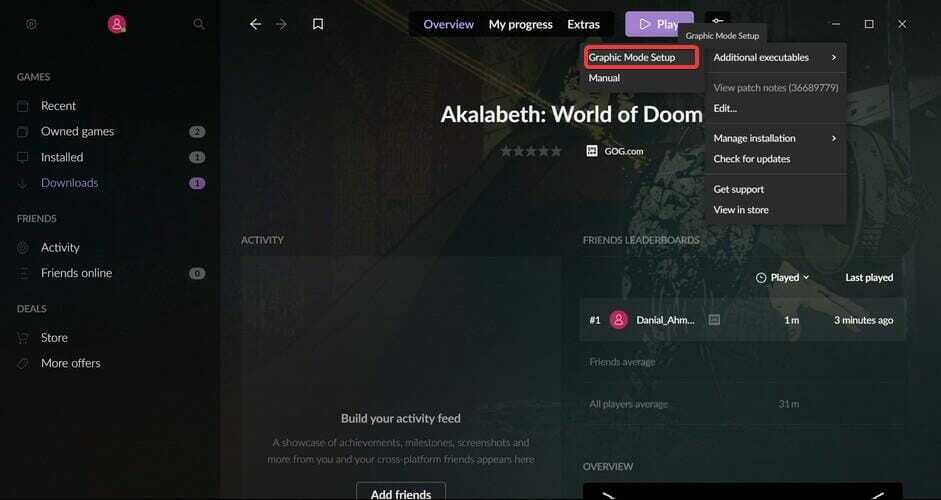
- Įsitikinkite, kad Per visą ekraną parinktis nepažymėta.

- Eikite į Pažangūs nustatymai.
- Surask Lango skiriamoji geba parinktį ir nustatykite ją į 1280 × 768.
- Norėdami patikrinti, paleiskite „GoG Galaxy“.
Šiame vadove mes aptarėme, kaip išspręsti „GoG Galaxy“ baltojo ekrano problemą. Problemos sprendimas gali apimti bet ką - pradedant užkardos nustatymų keitimu ir baigiant naujos grafikos plokštės pirkimu.
Nedvejodami išbandykite bet kurį iš 5 mūsų sprendimų ir praneškite mums, kuris iš jų jums tinka žemiau esančiose pastabose.
Be to, jei turite pataisą, kuri nėra įtraukta į šį straipsnį, kviečiame jus pasidalinti savo žiniomis su mumis.


